Πριν από την κυκλοφορία του iTunes 9 (Windows | Mac), η τακτοποίηση εφαρμογών σελίδων απευθείας στο iPhone ή στο iPod Touch ήταν κουραστική και δυσάρεστη. Έτσι, όταν η Apple touted app οργανώνοντας ως νέο στο iTunes χαρακτηριστικό αυτή την εβδομάδα πήραμε πολύ ενθουσιασμένοι. Έχουμε περάσει τις τελευταίες τρεις μέρες με το iTunes 9 και τη νέα δυνατότητα ρύθμισης της εφαρμογής. Ενώ είμαστε ικανοποιημένοι με αυτό, υπάρχει ένα σφάλμα που το έκανε λιγότερο από τέλειο. Ευτυχώς, έχουμε μια λύση.

Διαμόρφωση εικονιδίων εφαρμογών
Αφού συνδέσετε τη συσκευή σας σε έναν υπολογιστή και ξεκινήσετε το iTunes 9, μεταβείτε στην καρτέλα Εφαρμογές όπως φαίνεται παρακάτω. Αφού βρεθείτε εκεί, μπορείτε να σύρετε εφαρμογές ανάμεσα σε μικρογραφίες που αντιπροσωπεύουν τις 11 οθόνες. Συναρπαστικό, σωστά; Καλά όχι τόσο γρήγορα, δεδομένου ότι η διαδικασία εξακολουθεί να είναι λίγο οδυνηρή αν μια εφαρμογή δεν είναι αυτή τη στιγμή ανατεθεί σε ένα από τα 176 διαστήματα στις οθόνες (τέσσερις χώροι προορίζονται για την αποβάθρα). Έχουμε το ίδιο πρόβλημα κατά την οργάνωση (ή τη διαγραφή) εικονιδίων εφαρμογών στο iPod ή το iTouch.
Εάν ένα εικονίδιο εφαρμογής δεν υπάρχει σε ένα διάστημα, δεν θα μπορείτε να το διαχειριστείτε μέχρι να καταλάβετε ένα μυστικό. Το σημάδι ελέγχου στην εφαρμογή στην αριστερή πλευρά του παραθύρου σας ενημερώνει ότι συγχρονίζεται στη συσκευή σας. Δεν μπορείτε να χειρίζεστε τις "ελεγμένες" εφαρμογές εκτός αν κάθονται σε μια αρχική οθόνη. Εάν η εφαρμογή δεν βρίσκεται σε μία από τις 11 οθόνες, πρέπει να κάνετε τα εξής.

- Καταργήστε την επιλογή της εφαρμογής ώστε να μην συγχρονίζεται με το τηλέφωνό σας.
- Τοποθετήστε την εφαρμογή σε μία από τις 11 οθόνες.
- Ελέγξτε ξανά την εφαρμογή, ώστε να συγχρονιστεί ξανά.

Αν ξεχάσετε να το επανελέξετε, θα διαγράψετε την εφαρμογή από τη συσκευή σας την επόμενη φορά που θα συγχρονίσετε το με το iTunes. Πράγματι, δεν είναι μια πολύ διαισθητική διαδικασία. Μόνο σκόνταψα σε αυτό τυχαία. Θα πρέπει επίσης να το θυμάστε για τις παρακάτω εργασίες.
Διαμόρφωση πολλαπλών εφαρμογών ή ομαδοποίησης εφαρμογών
Εάν πρέπει να μετακινήσετε περισσότερες από μία εφαρμογές κάθε φορά μεταξύ των οθονών αρχικής σελίδας, τότε θα πρέπει να χρησιμοποιήσετε τα παρακάτω βήματα. Αυτό είναι πρακτικό, για παράδειγμα, εάν θέλετε να μετακινήσετε όλες τις εφαρμογές παιχνιδιών σας σε μία σελίδα. Εάν δεν ταιριάζουν σε αυτή τη σελίδα, θα ξεπεράσουν αυτόματα την επόμενη.
- Επιλέξτε πολλά εικονίδια εφαρμογών χρησιμοποιώντας το Command-Click ή το Ctrl-Click ανάλογα με το αν χρησιμοποιείτε Mac OS X ή Windows.
- Σύρετε τα εικονίδια στην αρχική οθόνη που θέλετε να τα μετακινήσετε.
- Αφήστε το κουμπί του ποντικιού.

Αυτή είναι μια εύκολη διαδικασία αφού γνωρίζετε την λύση για το σφάλμα που αναφέρθηκε παραπάνω.
- Πιάσε το εικονίδιο της εφαρμογής που θέλετε να κανονίσετε και σύρετέ το στις μικρογραφίες της αρχικής οθόνης. Κρατώντας την εφαρμογή στην κορυφή ή στο κάτω μέρος της λίστας της αρχικής οθόνης, μπορείτε να μετακινηθείτε στις σελίδες της αρχικής οθόνης.
- Μετακινήστε την εφαρμογή στην αρχική οθόνη που θέλετε και η σελίδα θα εμφανιστεί στο κέντρο της παραπάνω φωτογραφίας.
- Σύρετε το εικονίδιο της εφαρμογής στη μεγαλύτερη εικόνα αυτής της αρχικής οθόνης όπως φαίνεται παραπάνω και αφήστε το εικονίδιο σε μια θέση.
Μπορείτε να σύρετε τις αρχικές σελίδες γύρω στη στήλη μικρογραφιών για να τις αναδιατάξετε κάνοντας αυτά τα βήματα.
- Βρείτε την αρχική σελίδα που θέλετε να αλλάξετε ξανά και επιλέξτε τη μικρογραφία της.
- Σύρετε τη μικρογραφία της επιλεγμένης αρχικής σελίδας στη νέα της θέση και αφήστε την.
Εάν είστε αρκετά τυχεροί για να έχετε κενές οθόνες στο σπίτι, χρησιμοποιήστε τις με σύνεση ως χώρος προσωρινής αποθήκευσης εφαρμογών. Αυτό μπορεί να είναι χρήσιμο κατά τη διάρκεια μαζικής αναδιάταξης ή, για παράδειγμα, κατά την εκκίνηση μιας οθόνης που περιέχει μόνο παιχνίδια ή εφαρμογές φωτογραφιών.

Ρυθμίστε προσεκτικά την πρώτη πρώτη οθόνη, αφού είναι μόνο ένα πλήκτρο Home που πατάτε μακριά από οποιοδήποτε μέρος του iPhone ή του iPod. Αποθηκεύστε το με τις εφαρμογές που χρησιμοποιείτε περισσότερο.
Χρησιμοποιήστε την αποβάθρα στην πρώτη πρώτη σελίδα για τις τέσσερις εφαρμογές που χρησιμοποιείτε πιο συχνά. Αυτές οι εφαρμογές σύνδεσης θα εμφανίζονται σε κάθε σελίδα, δίνοντάς σας την πιο γρήγορη πρόσβαση στις πιο χρησιμοποιούμενες εφαρμογές. Δεν περιορίζεται στις προεπιλεγμένες εφαρμογές - μπορείτε να τις αντικαταστήσετε αν χρειάζεται, αλλά να θυμάστε ότι αυτές οι προεπιλεγμένες εφαρμογές δεν μπορούν να διαγραφούν.
συμπέρασμαΑς ελπίσουμε ότι αυτό το σφάλμα θα διορθωθεί σε μια μελλοντική έκδοση του iTunes, ώστε να μπορείτε να μετακινήσετε εφαρμογές ανεξάρτητα από το αν το σήμα επιλογής για συγχρονισμό είναι ενεργοποιημένο ή απενεργοποιημένο. Οι προγραμματιστές προσθέτουν τώρα ετικέτες στις εφαρμογές τους, οι οποίες μπορούν να διευκολύνουν την εύρεση τους μέσω του Spotlight. Είναι ατυχές το γεγονός ότι η Apple δεν συμπεριέλαβε έναν τρόπο να ταξινομεί τις εφαρμογές στο iTunes χρησιμοποιώντας αυτές τις ετικέτες.
Πρόκειται για μια μεγάλη πρώτη προσπάθεια για να διευκολύνουμε τη διαχείριση των εφαρμογών και ελπίζουμε ότι η Apple θα ξοδέψει χρόνο βελτιώνοντας την. Για μερικούς όμως η νέα λύση της Apple υπολείπεται της χρηστικότητας σε σύγκριση με τη λύση που υπάρχει σε ένα jailbroken iPhone ή την απλή απόδειξη της ιδέας για τη διαλογή των εφαρμογών που καλύψαμε προηγουμένως.
Τι νομίζετε για την πρώτη προσπάθεια της Apple για διαλογή εφαρμογών στο iTunes; Ενημερώστε μας για τα σχόλια.








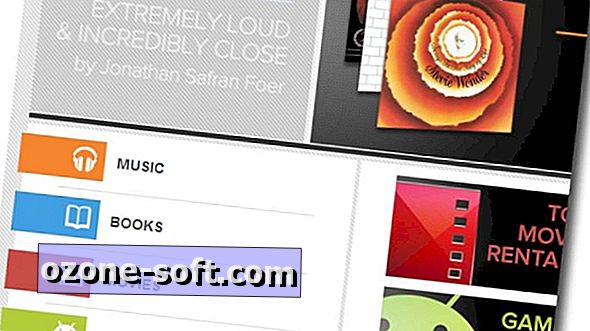




Αφήστε Το Σχόλιό Σας